Как отправить секретное сообщение на Gmail. Установите срок действия ваших сообщений и запретите их совместное использование.
Google использует TLS (так называемое стандартное шифрование) для обеспечения относительной безопасности ваших сообщений электронной почты при передаче. (Служба также имеет наиболее безопасное шифрование S/MIME, но оно доступно только для коммерческих и образовательных организаций.) Однако есть и другие способы обеспечить более надежную защиту ваших личных данных, и один из них — использование конфиденциального режима Google.
предоставлено Google Ее секретный статус для Gmail в 2018 году . Этот параметр позволяет людям отправлять сообщения, срок действия которых может истечь, и запрещает получателям копировать, пересылать или загружать их содержимое.
Вы можете использовать скрытый режим на рабочем столе или через мобильное приложение Gmail, хотя независимо от того, что вы используете, вам нужно будет активировать скрытый режим каждый раз, когда вы отправляете сообщение. Вот как это сделать.
в вашем браузере
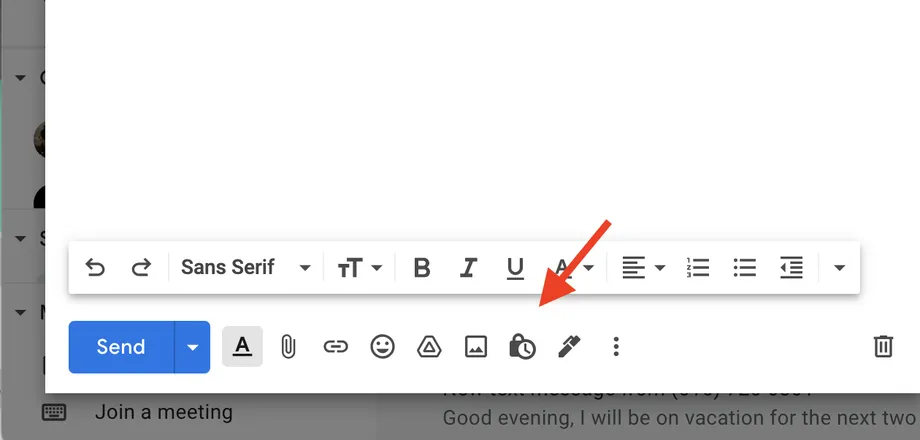
- Напишите новое сообщение.
- Найдите значок заблокированных часов справа от кнопки. послать (Может быть трудно найти его среди всех других значков, но продолжайте искать) и нажмите на него.
- Появится всплывающее окно, позволяющее вам установить параметры того, как долго вы хотите, чтобы получатели могли получить доступ к вашему сообщению до истечения срока его действия — от одного дня до пяти лет.
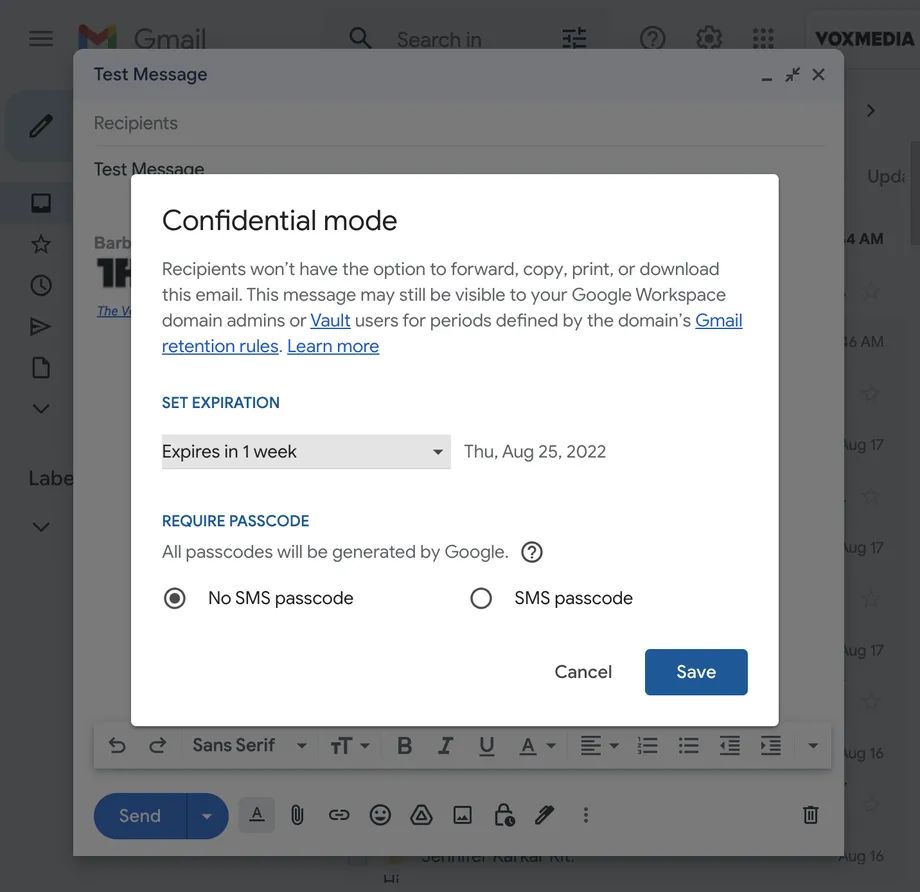
- Ниже даты истечения срока действия вы увидите категорию Запрос пароля . Если у человека, которому вы отправляете электронное письмо, есть Gmail и вам нужен дополнительный уровень безопасности, выберите SMS-пароль, чтобы подсказать им Они также вводят пароль, который будет отправлен на их номер телефона. Если у получателя нет Gmail, даже если вы выберете Нет пароля для SMS Пароль будет отправлен ему по электронной почте.
- Уведомление о том, что сообщение отправляется в конфиденциальном режиме, появится в нижней части сообщения.
на мобильном
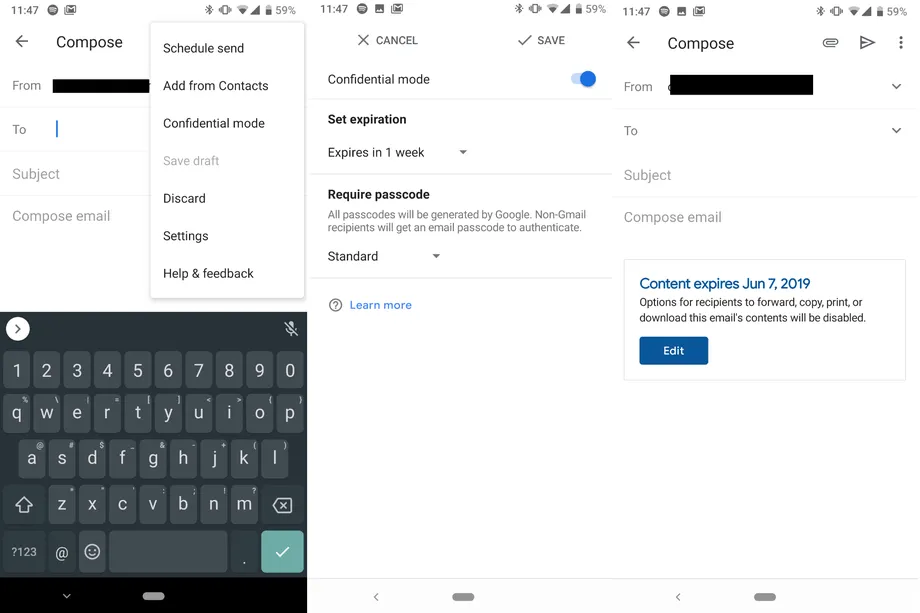
Эти шаги практически одинаковы, но некоторые элементы расположены не в том месте, где вы найдете их в своем браузере. Процесс одинаков для версий Gmail для iOS и Android.
- Напиши сообщение.
- Коснитесь трех вертикальных точек в правом верхнем углу приложения, затем коснитесь секретный режим.
- Как и в браузере, у вас будет возможность установить, как долго сообщение должно быть доступно для просмотра получателям и защищено ли оно паролем.
- После того, как вы настроите параметры, сообщение, отправленное в секретном режиме, будет отображать небольшое окно внизу, показывающее, как долго сообщение будет оставаться до истечения срока его действия.
Это наша статья, о которой мы говорили. Как отправить секретное сообщение в Gmail
Поделитесь своим опытом и предложениями с нами в разделе комментариев.









